Otázka
Problém: Ako opraviť chybu Nemožno premenovať priečinky v systéme Windows 10?
Včera som si nainštaloval Windows 10 od nuly, takže teraz som na Creators Update. Páči sa mi na ňom všetko okrem toho, že nemôžem premenovať žiadny priečinok. Je to zvláštne, ale predpokladám, že táto chyba prišla spolu s aktualizáciou Creators Update. Stretáva sa niekto s rovnakým problémom?
Vyriešená odpoveď
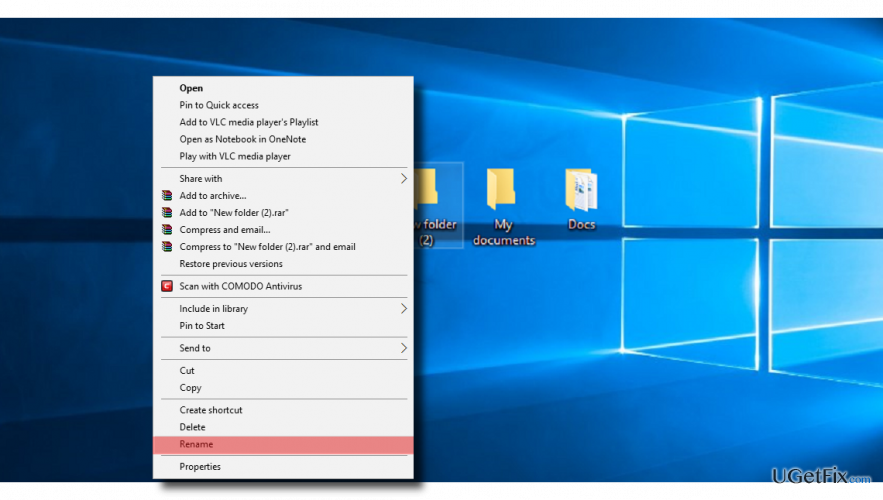
Obdržal si "Nemôžem nájsť zadaný súbor" alebo „Súbor alebo priečinok neexistuje“ chyba pri pokuse o premenovanie priečinka? Alebo možno keď kliknete pravým tlačidlom myši na náhodný priečinok, funkcia Premenovať z rozbaľovacej ponuky jednoducho nereaguje? Zatiaľ čo väčšina používateľov PC hlásila tento problém po inštalácii systému Windows 10 alebo jeho aktualizácií, bol zaregistrovaný aj v systéme Windows 8.1, kde ľudia nemohli premenovať priečinky cez Prieskumník. zrejme
nemožno premenovať priečinky je pretrvávajúci problém, ktorý ešte nie je vyriešený. Zatiaľ čo časť používateľov systému Windows 10 nemôže premenovať iba nové priečinky alebo podpriečinky, ostatní nemôžu zmeniť názvy priečinkov umiestnených na akomkoľvek mieste systému. Táto zdanlivo zanedbateľná chyba sa môže stať vážnou bolesťou hlavy, pretože už nebudete môcť spravovať priečinky. V dôsledku toho sa pracovná plocha a ďalšie miesta môžu zmeniť na skutočný neporiadok. Preto, ak nemôžete premenovať priečinky, existuje niečo, čo môžete urobiť, aby ste to vyriešili.Zmeňte vlastníctvo priečinka
Ak chcete opraviť poškodený systém, musíte si zakúpiť licencovanú verziu Reimage Reimage.
Tento problém sa na počítači s jedným používateľským účtom veľmi pravdepodobne nevyskytne. Ak má však váš počítač niekoľko používateľských účtov, možnosť meniť konkrétne priečinky môže byť priradená používateľskému kontu s oprávneniami správcu. V prípade, že nemôžete premenovať žiadny priečinok v systéme, nie je veľmi pravdepodobné, že by vinníkom bolo vlastníctvo. Ak však nie je možné premenovať iba jeden alebo niekoľko problematických priečinkov, odporúčame vám vykonať nasledujúce kroky:
- Kliknite pravým tlačidlom myši na problematický priečinok a vyberte Vlastnosti.
- Otvorené Bezpečnosť tab a nájsť Skupina alebo meno používateľa oddiele.
- Tu by ste mali vidieť, ktorí používatelia môžu spravovať priečinok. Ak nemáte vlastníctvo tohto priečinka, vyberte Pokročilé tlačidlo.
- Skontrolovať vlastník časť v hornej časti Rozšírené nastavenia zabezpečenia okno a vyberte Zmeniť.
- Keď sa otvorí okno Používateľ alebo skupina, vyberte Pokročilé.
- Zadajte meno svojho Užívateľský účet a kliknite Skontrolujte mená alebo môžete urobiť to isté kliknutím na Nájsť teraz tlačidlo.
- Po doručení zoznamu dostupných účtov vyberte svoj účet a kliknite OK.
- Skontrolovať Vymeňte vlastníka na vedľajších kontajneroch a objektoch a kliknite OK pre uloženie zmien.
Upravte register
Ak chcete opraviť poškodený systém, musíte si zakúpiť licencovanú verziu Reimage Reimage.
DÔLEŽITÉ: Túto metódu by mali vykonávať pokročilí používatelia PC. Okrem toho vám dôrazne odporúčame, aby ste si pred spustením nasledujúcich krokov vytvorili zálohy registra:
- Stlačte tlačidlo Kláves Windows + R, typ regedita stlačte Zadajte.
- Kliknite na HKEY_LOCAL_MACHINE a otvorte Súbor -> Načítať Hive.
- Otvorené SOFTWARE úľ, premenujte ho a potom spustite.
- Po spustení SOFTWARE podregistra otvorte HKEY_LOCAL_MACHINE\názov vášho úľa\Microsoft\Windows\CurrentVersion\Explorer\FolderTypes adresár.
- Marka FolderTypes, kliknite naň pravým tlačidlom myši a vyberte Export.
- Zadajte názov a uložte ho.
- Vráťte sa k názvu svojho úľa a zatvorte ho.
- Potom otvorte Ponuka Súbor a kliknite Vyložiť Hive -> Áno.
- Zatvorte Editor databázy Registry a nájdite exportovaný kľúč databázy Registry.
- Dvakrát naň kliknite a importujte ho späť do registra.
- Nakoniec reštartujte systém.
Dúfajme, že teraz môžete úspešne premenovať priečinky v systéme Windows 10. Ak to stále nemôžete urobiť, mali by ste túto chybu nahlásiť spoločnosti Microsoft, pretože tento problém môže byť neopravenou chybou systému Windows 10. Nakoniec odporúčame skenovať systém pomocou Reimage skontrolujte, či problém nespúšťa malvér.
Opravte svoje chyby automaticky
Tím ugetfix.com sa snaží zo všetkých síl pomôcť používateľom nájsť najlepšie riešenia na odstránenie ich chýb. Ak nechcete bojovať s manuálnymi technikami opravy, použite automatický softvér. Všetky odporúčané produkty boli testované a schválené našimi odborníkmi. Nástroje, ktoré môžete použiť na opravu chyby, sú uvedené nižšie:
Ponuka
sprav to hneď!
Stiahnite si opravušťastie
Záruka
sprav to hneď!
Stiahnite si opravušťastie
Záruka
Ak sa vám nepodarilo opraviť chybu pomocou aplikácie Reimage, požiadajte o pomoc náš tím podpory. Prosím, dajte nám vedieť všetky podrobnosti, o ktorých si myslíte, že by sme mali vedieť o vašom probléme.
Tento patentovaný proces opravy využíva databázu 25 miliónov komponentov, ktoré dokážu nahradiť akýkoľvek poškodený alebo chýbajúci súbor v počítači používateľa.
Ak chcete opraviť poškodený systém, musíte si zakúpiť licencovanú verziu Reimage nástroj na odstránenie škodlivého softvéru.

Zabráňte webovým stránkam, poskytovateľom internetových služieb a iným stranám, aby vás sledovali
Aby ste zostali v úplnej anonymite a zabránili ISP a vládu pred špionážou na vás, mali by ste zamestnať Súkromný prístup na internet VPN. Umožní vám pripojiť sa na internet, pričom budete úplne anonymní šifrovaním všetkých informácií, zamedzením sledovačov, reklám, ako aj škodlivého obsahu. Najdôležitejšie je, že zastavíte nelegálne sledovacie aktivity, ktoré NSA a iné vládne inštitúcie vykonávajú za vašim chrbtom.
Obnovte svoje stratené súbory rýchlo
Počas používania počítača sa môžu kedykoľvek vyskytnúť nepredvídané okolnosti: počítač sa môže vypnúť v dôsledku výpadku prúdu, a Môže sa vyskytnúť modrá obrazovka smrti (BSoD) alebo náhodné aktualizácie systému Windows môžu počítač, keď ste na pár dní odišli minút. V dôsledku toho môže dôjsť k strate vašich školských úloh, dôležitých dokumentov a iných údajov. Komu zotaviť sa stratené súbory, môžete použiť Data Recovery Pro – prehľadáva kópie súborov, ktoré sú stále dostupné na vašom pevnom disku, a rýchlo ich získava.